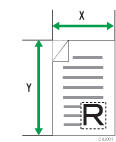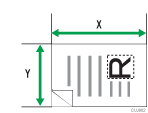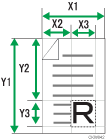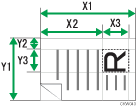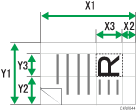Selezionare il formato dell'originale da acquisire tramite scanner.
[Rilevam.auto.]
Esegue la scansione degli originali usando la funzione di rilevamento automatico del formato.
[Formati orig.misti]
Selezionare [Orig. formati misti] per acquisire un gruppo di originali che hanno diverse lunghezze.
Gli originali sono scansiti dall'ADF e la lunghezza di ognuno è rilevata automaticamente.
 (principalmente Europa e Asia)
(principalmente Europa e Asia)[Orig. formati misti] può essere selezionato per formati carta maggiori di B6 o 81/2 × 11.
 (principalmente Nord America)
(principalmente Nord America)[Orig. formati misti] può essere selezionato per formati carta maggiori di A4 o 51/2 × 81/2.
[Scansione parziale]
Selezionare [Scansione parziale] per acquisire parzialmente un originale.
Sarà possibile specificare le dimensioni di un'area da acquisire in millimetri o pollici.
[Formato personal.]
Selezionare [Formato personal.] per acquisire gli originali le cui dimensioni non corrispondono ad un modello standard o per acquisire solo una parte di un originale.
È possibile specificare la lunghezza e la larghezza degli originali in mm o pollici.
Dimensione modello cancella centro/bordo
Selezionare un formato modello per acquisire originali secondo specifici formati a prescindere dal formato reale degli originali posizionati.
È possibile specificare i seguenti formati modello:
A3![]() , B4 JIS
, B4 JIS![]() , A4
, A4![]() , A4
, A4![]() , A5
, A5![]() , A5
, A5![]() , B5 JIS
, B5 JIS![]() , B5 JIS
, B5 JIS![]() , 11 × 17
, 11 × 17![]() , 81/2 × 14
, 81/2 × 14![]() , 81/2 × 132/5
, 81/2 × 132/5![]() , 81/2 × 13
, 81/2 × 13![]() , 81/2 × 11
, 81/2 × 11![]() , 81/2 × 11
, 81/2 × 11![]() , 51/2 × 81/2
, 51/2 × 81/2![]() , 51/2 × 81/2
, 51/2 × 81/2![]()
![]()
I formati dei modelli disponibili variano a seconda del Paese di acquisto.
Se si seleziona [Orig. formati misti] e [Canc.centro/bordo], la velocità di scansione diminuisce.
È possibile inserire 10 mm (0.4 pollici) o di più in Formato originale (X1 e Y1) in [Formato personal.].
Se il formato di un originale inserito nell'ADF non può essere rilevato automaticamente, la scansione potrebbe avvenire con un formato diverso. Per dettagli sui formati carta che possono essere rilevati automaticamente se collocati nell'ADF, vedere Preparazione.
Per informazioni sulle grammature carta che è possibile utilizzare nel modo Formati misti, vedere Preparazione.
Rapporto tra originale di formati misti e formato di scansione
I metodi di scansione per gli originali misti di diversi formati (come A3 e A4 o B4 e B5) differiscono a seconda delle impostazioni configurate per il formato di scansione e se si usa il vetro di esposizione o l'ADF.
Se si seleziona [Orig. formati misti], la macchina rileva la lunghezza di ciascun originale e quindi effettua la scansione.
Se si seleziona un formato modello, la macchina effettua la scansione degli originali in base al formato selezionato, indipendentemente dalle dimensioni effettive degli originali. Se un originale è più piccolo del formato selezionato, la macchina applica i margini all'area di scansione.
Se si seleziona [Rilevamento auto.] per la scansione di originali dal vetro di esposizione, la macchina rileva il formato di ciascun originale ed effettua la scansione in base ad esso.
![]()
Per la scansione contemporanea di originali di lunghezze diverse, posizionarli correttamente facendo riferimento allo schema in basso. Le guide carta non possono essere regolate su originali di piccole dimensioni, il che potrebbe causare una scansione leggermente inclinata.
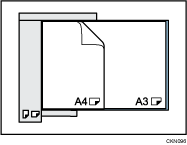
Se non si seleziona [Orig. formati misti] e si posizionano originali di diversi formati nell'ADF, si può verificare un inceppamento della carta, oppure potrebbero non essere acquisite alcune parti degli originali.
Se si seleziona solo [Rilevamento auto.] per acquisire gli originali dall'ADF, la macchina acquisisce tutti gli originali usando il formato dell'originale maggiore.
Scansione dell'area intera dell'originale di formato personalizzato
Questa sezione spiega come specificare un formato personalizzato per acquisire l'intera area di un originale. Se si desidera acquisire l'intera area di un originale di formato personalizzato, selezionare [Formato personal.] come formato di scansione.
Per visualizzare la schermata di impostazione del formato personalizzato, sulla schermata iniziale dello scanner, premere [Impostazioni scansione] > [Dimensione scansione] > [Formato personal.].
Le seguenti tabelle spiegano come misurare gli originali in formato personalizzato e come specificare le impostazioni di scansione sulla schermata delle impostazioni del formato.
Come misurare i formati
Orientamento e posizione dell'originale |
Metodo di misurazione per acquisire l'intera area di un originale di formato personalizzato. |
|---|---|
Per l'orientamento |
|
Nell'orientamento |
|
Impostazioni di scansione sulla schermata di impostazione del formato personalizzato

Formato originale (X)
Specificare la lunghezza dell'originale.
Inserire la lunghezza effettiva in [X] quindi premere il tasto [
 ].
].Formato originale (Y)
Specificare la larghezza dell'originale.
Inserire la larghezza effettiva in [Y] quindi premere il tasto [
 ].
].
![]()
Per X e Y, è possibile specificare 10 mm (0,4 pollici) o maggiori.
Durante la scansione di originali utilizzando [Formato personal.], non è possibile immettere valori specifici in [Formato originale] e [Posizione iniziale]. Per configurare l'area di scansione, specificare dapprima [Area di scansione] e [Posizione iniziale], quindi [Formato originale].
Per informazioni sul posizionamento degli originali, vedere Impostare Tipo alim. originale.
Acquisire parte di un originale di formato personalizzato
Se si desidera scansire solo una parte di un originale di formato personalizzato, selezionare [Scansione parziale] come formato di scansione.
Per visualizzare la schermata di impostazione del formato personalizzato, sulla schermata iniziale dello scanner premere [Impostazioni scansione] > [Dimensione scansione] > [Formato personal.].
Per eseguire la scansione di una parte di un originale, misurare Formato originale (X1 e Y1), Posizione iniziale (X2 e Y2) e Area di scansione (X3 e Y3) sulla superficie dell'originale, quindi inserire tali valori nello stesso ordine nella schermata di impostazione del formato personalizzato.
I metodi di misurazione variano a seconda di dove viene posizionato l'originale e del suo orientamento. Per informazioni su come misurare correttamente Formato originale (X1 e Y1), Posizione iniziale (X2 e Y2) e Area di scansione (X3 e Y3), vedere di seguito.
Immettere i formati facendo riferimento a quanto detto precedentemente.
Orientamento e posizione dell'originale |
Metodo di misurazione per la scansione della sezione "R" |
|---|---|
Per l'orientamento |
|
Per l'orientamento |
|
Per l'orientamento |
|
Impostazioni di scansione sulla schermata di impostazione della scansione parziale
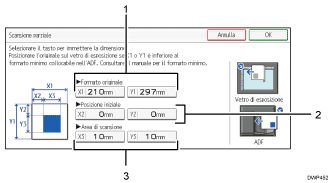
Formato originale (X1 e Y1)
Specificare il formato intero dell'originale.
Immettere i valori correnti in [X1] e [Y1] facendo riferimento a "Come misurare i formati", quindi premere il tasto [
 ].
].Posizione iniziale (X2 e Y2)
Specificare la posizione iniziale di scansione.
Immettere i valori correnti in [X2] e [Y2] facendo riferimento a "Come misurare i formati", quindi premere il tasto [
 ].
].Area di scansione (X3 e Y3)
Specificare i formati dell'area da acquisire.
Immettere i valori correnti in [X3] e [Y3] facendo riferimento a "Come misurare i formati", quindi premere il tasto [
 ].
].
![]()
Per informazioni sul posizionamento degli originali, vedere Impostare Tipo alim. originale.